Win11系统共享文件打不开怎么办? Win11共享文件夹无法访问的解决办法
时间:2024-11-16 19:44:33 来源:互联网 阅读:
在Win11系统中,有时候我们可能会遇到共享文件打不开的问题,本文将介绍在Win11系统中共享文件打不开的解决方法。

方法一、
1、首先,按键盘上的【 Win + X 】组合键,或右键点击任务栏上的【 开始图标】,在打开的隐藏菜单项中,选择【 设置】;
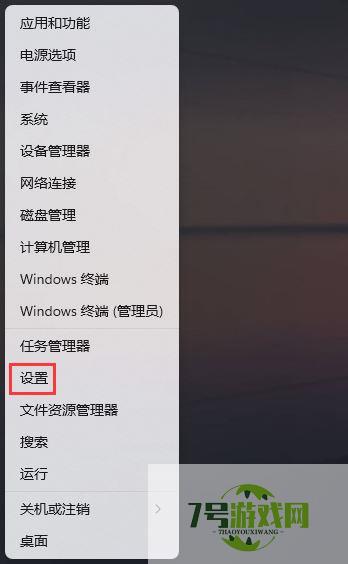
2、Windows 设置窗口,左侧选择的是【 系统】,右侧点击【 疑难解答(建议的疑难解答、首选项和历史记录)】;
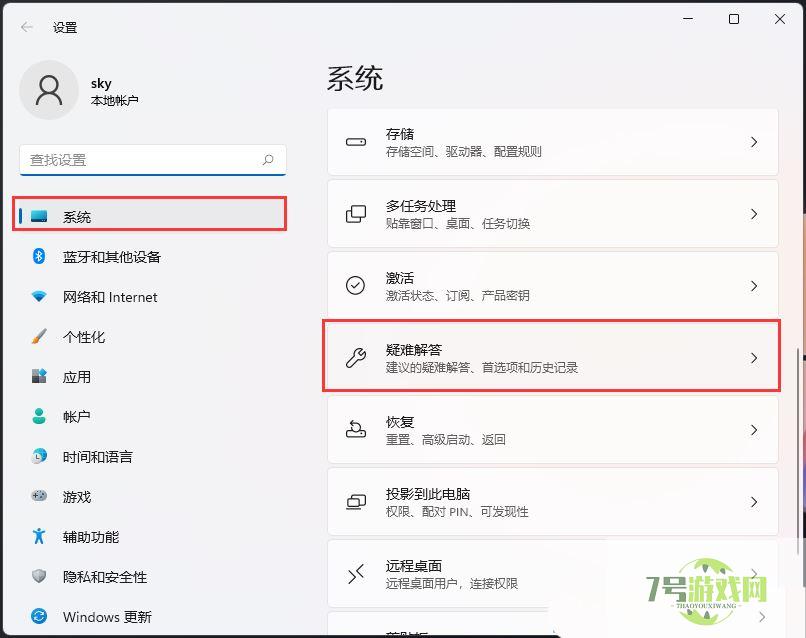
3、接着,选项下,点击【 其他疑难解答】;
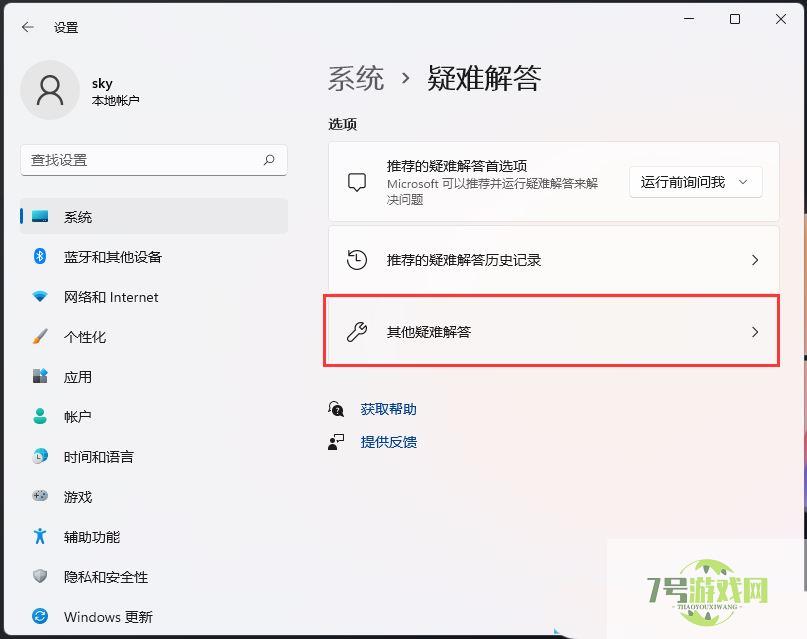
4、当前路径为:系统 > 疑难解答 > 其他疑难解答,点击其他下的共享文件夹右侧的【 运行】;
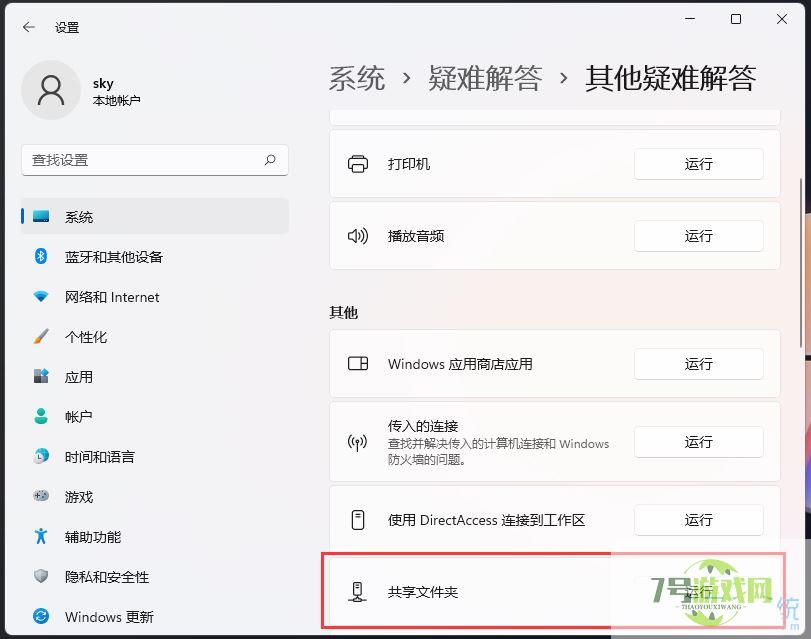
5、这时候系统会提示正在检测问题,然后根据提示进行后面的操作即可;
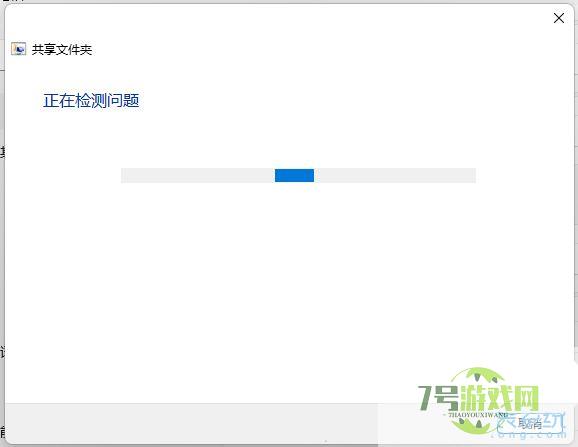
方法二、
1、按【 Win + X 】组合键,或【 右键】点击任务栏上的【 Windows开始徽标】,在打开的隐藏菜单项中,选择【 运行】;
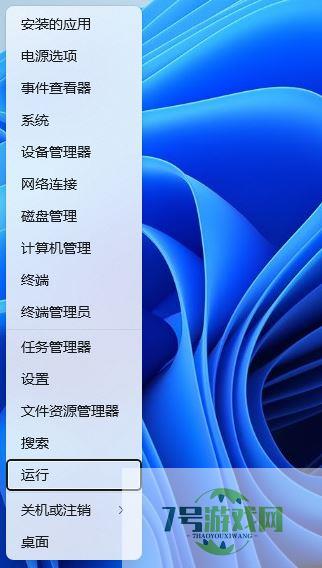
2、运行窗口,输入【 control】命令,按【 确定或回车】打开控制面板;
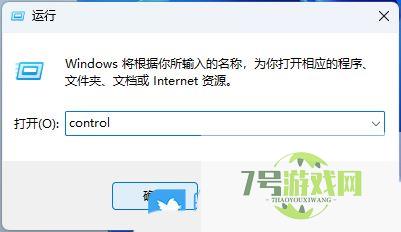
3、控制面板窗口,切换到【 类别】查看方式,然后点击【 系统和安全】;
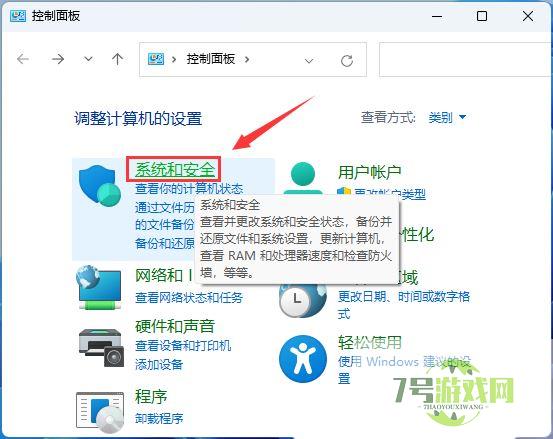
4、系统和安全窗口,点击【 允许应用通过 Windows 防火墙】;
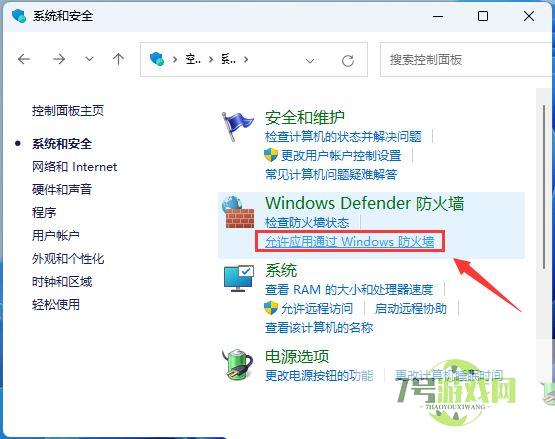
5、允许的应用窗口,点击【 更改设置】;
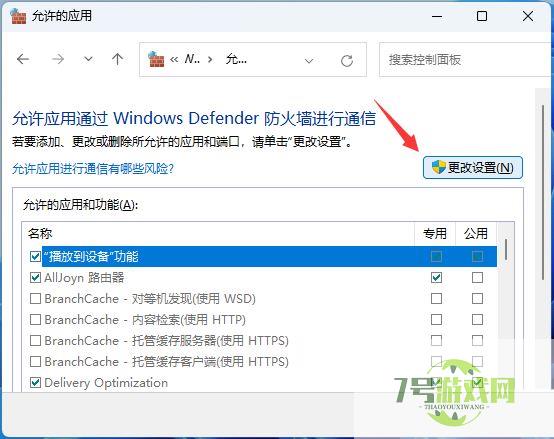
6、勾选【 文件和打印机共享】,然后点击【 确定】;
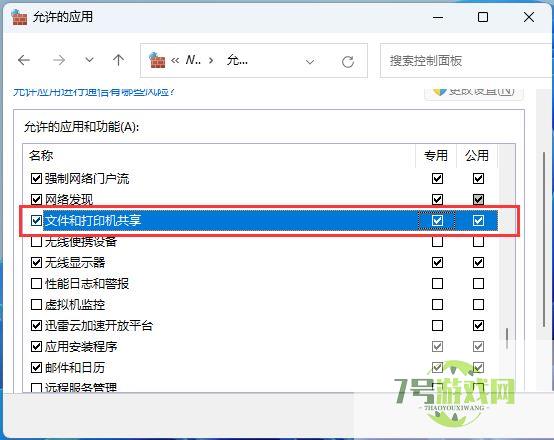
方法三、
1、按【 Win + S】组合键,或点击任务栏上的【 搜索图标】,在打开的Windows 搜索,顶部搜索框输入【 控制面板】,然后点击【 打开】系统给出的最佳匹配控制面板应用;
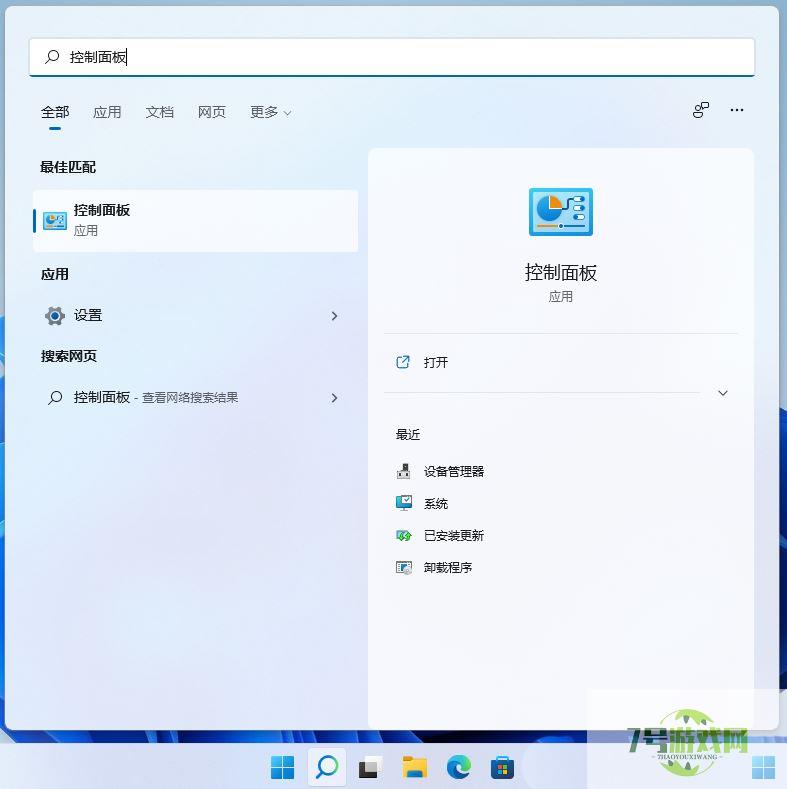
2、控制面板窗口,【 类别】查看方式下,点击调整计算机的设置下的【 卸载程序】;
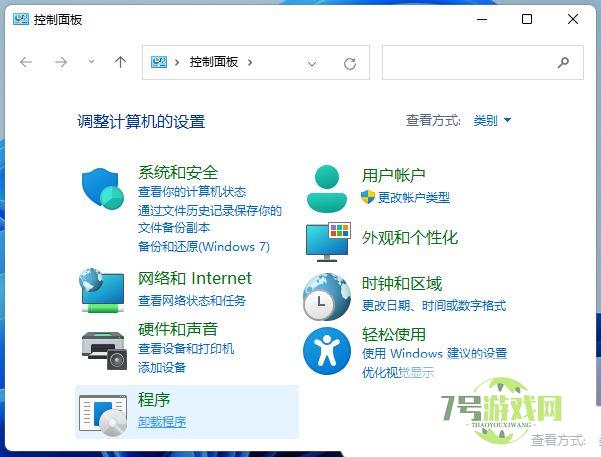
3、程序和功能窗口,左侧边栏,点击【 启用或关闭 Windows 功能】;

4、Windows 功能,启用或关闭 Windows 功能,若要启用一种功能,请选择其复选框。若要关闭一种功能,请清除其复选框。填充的框表示仅启用该功能的一部分,找到并【 勾选SMB 1.0/CIFS文件共享支持】,这时候我们只需要耐心等待该功能完成安装即可;
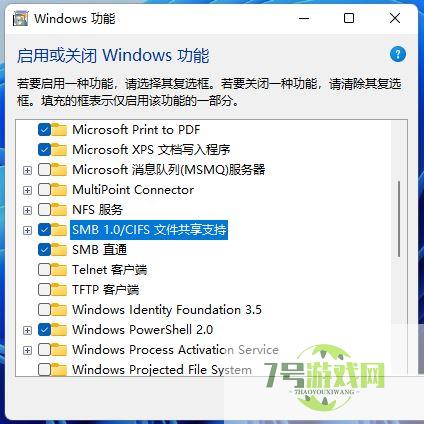
最新更新
更多-

- 笔趣谷免费小说app下载 v1.1
- 图书阅读 |
- Android/Ios 2024-11-06
-

- 奕管智慧校园app官方下载 v1.0
- 图书阅读 |
- Android/Ios 2024-11-06
-

- 秀才黄金屋app官方下载 v1.0.0
- 图书阅读 |
- Android/Ios 2024-11-06
-

- 医学三基智题库app官方下载 v1.2.0
- 图书阅读 |
- Android/Ios 2024-11-06
-

- 儿童识汉字app官方下载 v4.875.224
- 图书阅读 | 52.08MB
- Android/Ios 2024-11-06
-

- 免费极速驾考app软件下载 v1.0
- 图书阅读 |
- Android/Ios 2024-11-06
-

- 野果阅读1.0.7最新软件下载 v1.0.2
- 图书阅读 | 56.5MB
- Android/Ios 2024-11-06
-

- 日语考级宝app官方版下载 v2.0.6
- 图书阅读 |
- Android/Ios 2024-11-06
软件教程
更多-
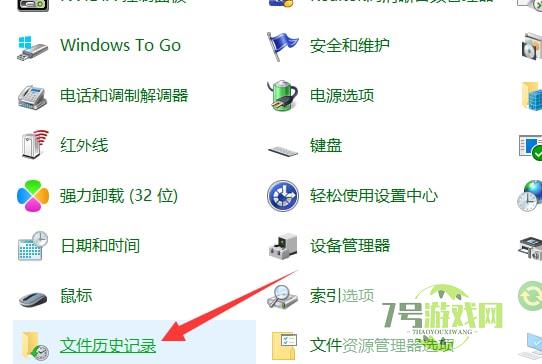
- win11怎么删除系统备份文件 win11删除系统备份文件的方法
-
互联网
11-16
-

- win11任务管理器卡顿怎么办? Win11任务管理器卡顿掉帧的解决办法
-
互联网
11-16
-
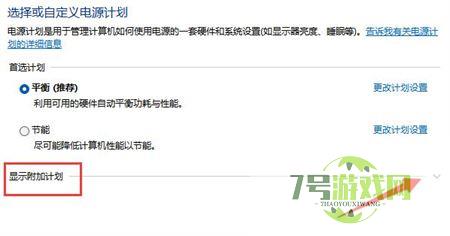
-

- Win11系统共享文件打不开怎么办? Win11共享文件夹无法访问的解决办法
-
互联网
11-16
-
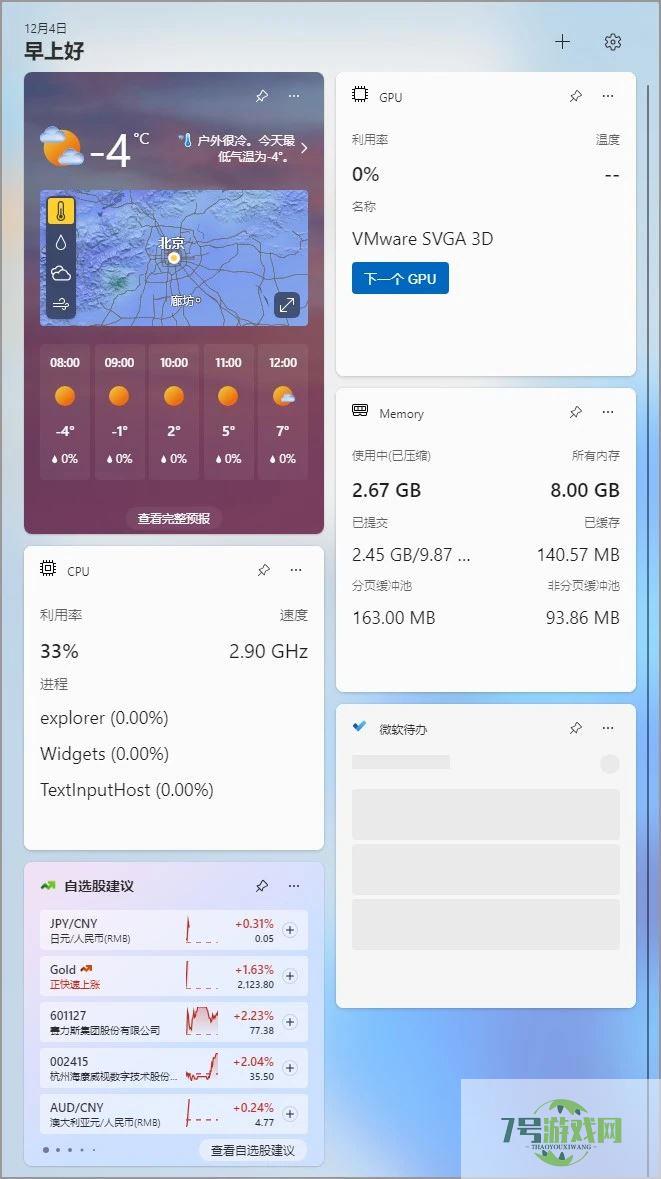
- win11小组件怎么删除? 一条命令卸载 Windows11小组件功能技巧
-
互联网
11-16
-
如有侵犯您的权益,请发邮件给3239592717@qq.com



